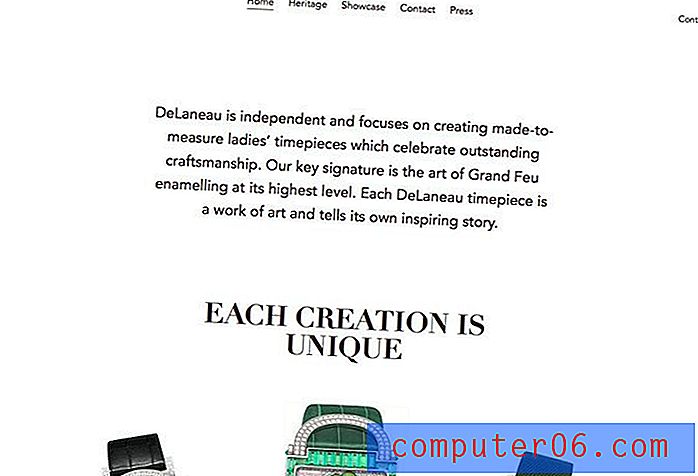Ustaw wybrane komórki jako obszar drukowania w programie Excel 2010
Czasami podczas pracy z dużym arkuszem kalkulacyjnym może wystąpić sytuacja, w której trzeba wydrukować niektóre dane w arkuszu kalkulacyjnym, ale nie wszystkie. Drukowanie całego arkusza kalkulacyjnego może zawierać informacje, których odbiorcy nie muszą widzieć, lub może po prostu marnować dużo papieru. Jest to idealna okazja, aby dowiedzieć się, jak ustawić wybrane komórki jako obszar drukowania w programie Excel 2010 . Pozwala to drukować tylko komórki zaznaczone w arkuszu, co daje znacznie większą kontrolę nad tym, co jest drukowane i udostępniane publiczności.
Kroki w poniższym artykule pokażą, jak ustawić obszar drukowania w wersji Excel 2010. Proces ten jest bardzo podobny również w wersji Excel 2013, ale możesz przeczytać tutaj, aby dowiedzieć się więcej o korzystaniu z obszarów drukowania w programie Excel 2013.
Ustaw obszar drukowania z zaznaczenia w programie Excel 2010
Drukowanie fizycznych kopii arkuszy kalkulacyjnych może nie wydawać się czymś, co często by się pojawiało, ale odkryłem, że często robię to znacznie częściej. Albo ktoś ma problemy z przetwarzaniem danych z ekranu, albo musisz przesłać papierową kopię czegoś do działu księgowości lub współpracownika. Na szczęście w programie Excel jest wiele opcji, które pozwalają dostosować sposób drukowania dokumentu, w tym możliwość wyboru komórek, które chcesz wydrukować.
Krok 1: Otwórz arkusz kalkulacyjny w programie Excel 2010 zawierający komórki, które chcesz wybrać i wydrukować.
Krok 2: Użyj myszy, aby wybrać komórki, które chcesz wydrukować.

Krok 3: Kliknij kartę Układ strony u góry okna.
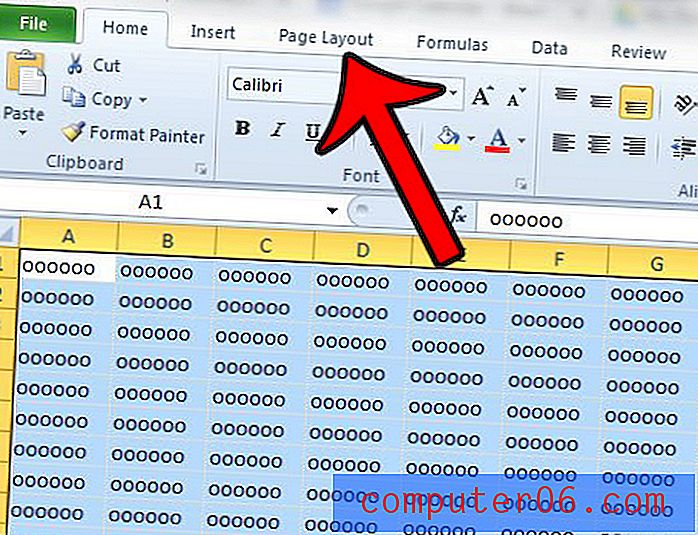
Krok 4: Kliknij menu rozwijane Obszar wydruku w sekcji Ustawienia strony wstążki u góry okna, a następnie kliknij opcję Ustaw obszar wydruku .
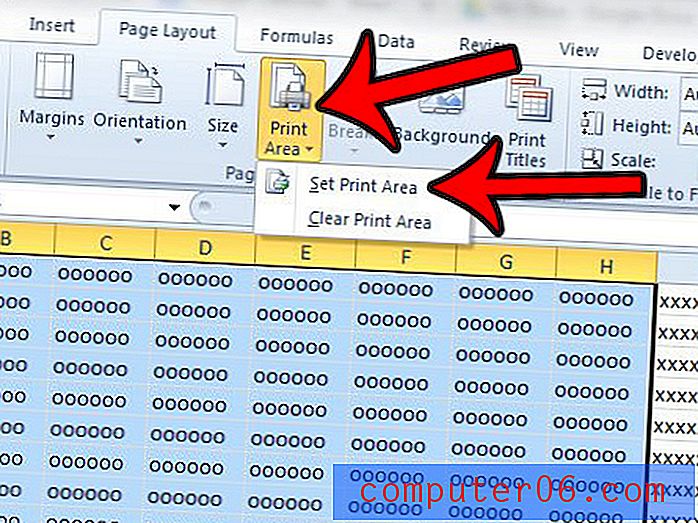
Teraz, gdy idziesz do drukowania dokumentu, powinieneś drukować tylko obszar, który właśnie wybrałeś. Aby cofnąć to ustawienie i wyczyścić obszar drukowania, po prostu wróć do menu rozwijanego Obszar wydruku w kroku 4, a następnie kliknij opcję Wyczyść obszar wydruku .
Ustawienie obszaru drukowania może rozwiązać niektóre problemy z drukowaniem w programie Excel, ale nie naprawi wszystkich. Sprawdź nasz przewodnik drukowania w programie Excel, aby zobaczyć inne dostępne opcje, które pomogą ulepszyć wydrukowany arkusz roboczy.